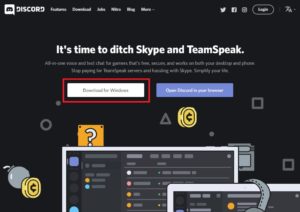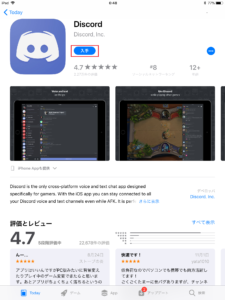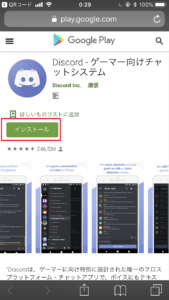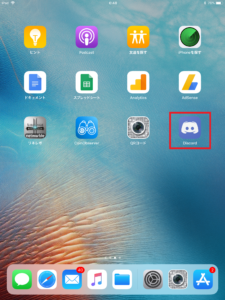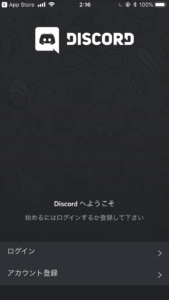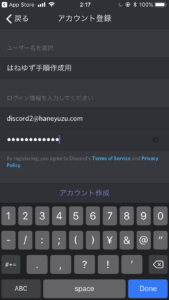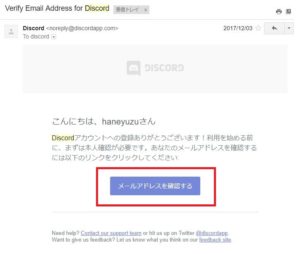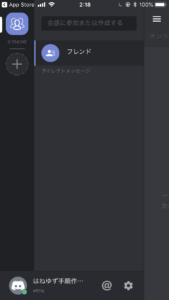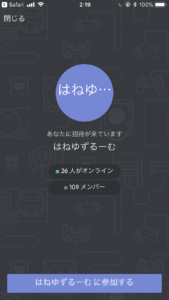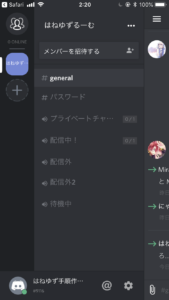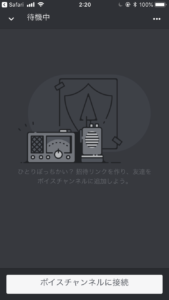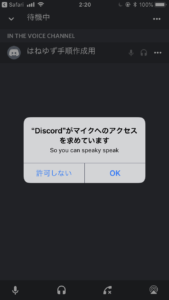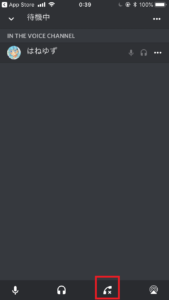Discordインストール方法
ディスコード(Discord)のインストール方法について
- アプリインストール
PC
iPhone
android
インストールすると以下のようアイコンが増えています。
- アカウントの作成
※ここから先はiphoneベースの説明になります。
Discordのアプリを起動したら、赤枠のアカウント登録を選択。
ユーザ名(表示される名前)、Eメールアドレス、パスワードを入力し、アカウント作成を選択。
【これはやっておいてください】登録したEメールアドレスが届くので、メールアドレスを確認するボタンを選択。
これで、アカウント登録が終わります。
登録が終わるとログインした状態になります。
- 招待URLにアクセス
https://discord.gg/XXXXXXXのようなURLにアクセスすると、その管理しているサーバにアクセスすることができます。
下図のようにならなければ、もう一度URLを選択してみてください。
○○(サーバ名)に参加するボタンを選択。
赤枠の三本線のマークを選択。
話したいボイスチャンネルを選択。(ここでは待機中を選択)
ボイスチャンネルに接続を選択。
マイクのアクセスに許可を求められるので許可を選択。
- 通話を終了するときは
赤枠の部分を選択で通話を終了することができます。